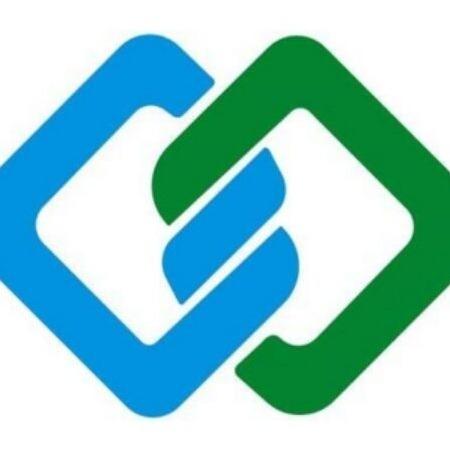Linux文件操作高频使用命令《从入门到精通》
文章目录
- 0.新建操作:
- 1.查看操作
- 2.删除操作
- 3.复制操作
- 4.移动操作:
- 5.重命名操作:
- 6.解压压缩操作
- 7.上传文件工具
- 8.ln、file和touch命令
- 9.查找操作命令:
0.新建操作:

1.查看操作
- 查看目录:

查看文件内容:
cat|head|tail命令

more命令:
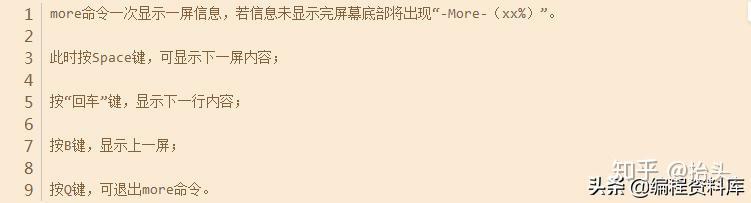
less命令:和more命令类似,但是比more命令更强大。在很多时候,必须使用less,比如管道。例如:
ll /etc | less1-
查看状态或文件类型:
stat 命令:
查看文件的详细信息,比如创建修改时间,大小等
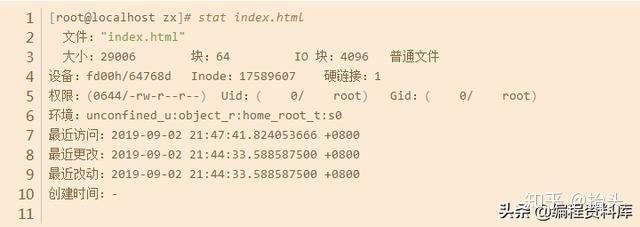
file命令: Linux中后缀并没有实际约束意义。
file test.txt #查看test.txt的文件类型
1
du 命令:
选项:-h 以合适的单位显示(会根据文件的大小自动选择kb或M等单位)
[root@localhost zx]# du -h index.html
32Kindex.html
2.删除操作
rm -f aa.txt #强制删除aa.txtrm -rf fileDir #强制删除fileDir文件夹和里边的所有文件123.复制操作
- 同一机器的复制:


- 远程复制
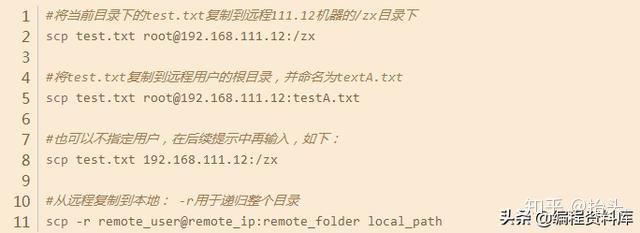
4.移动操作:
移动操作可以理解成复制文件后,删除原文件。
eg1:

5.重命名操作:
重命名还是用的移动操作命令,比如:
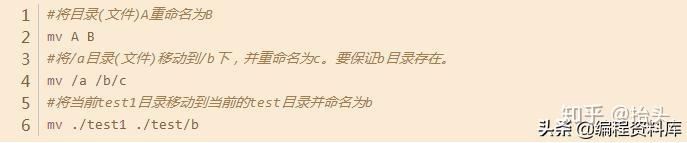
6.解压压缩操作
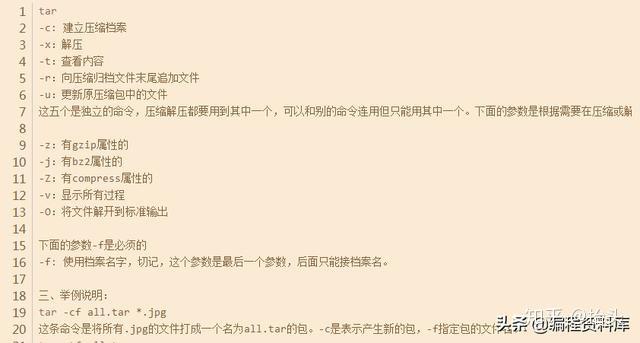
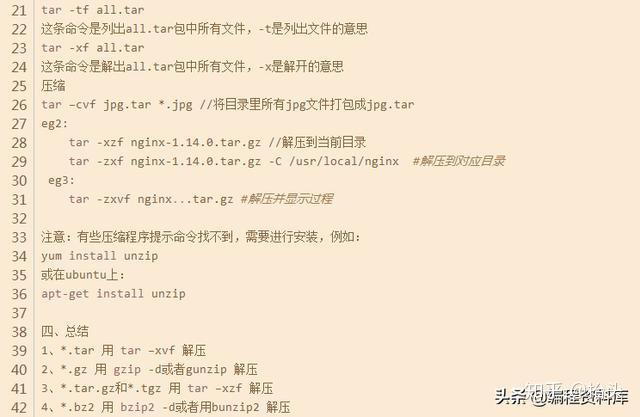
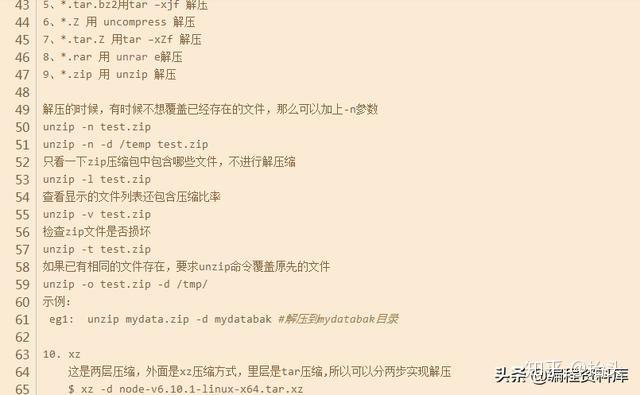

7.上传文件工具
从本地windows上传一些文件到远程Linux服务器可以通过xshell的xftp也可以通过下面这个小工具lrzsz,使用更加方便。

8.ln、file和touch命令
- ln命令 :名用于创建链接文件,包括硬链接(Hard Link)和符号链接(Symbolic Link) 。我们常用的是符号链接,也称软连接。软连接就类似windows里的快捷方式。示例:

注意:删除软连接 正确方式是:
rm -rf ./gb
1
错误方式:
rm -rf ./gb/
1
这样会删除了原有grub下的内容。特别是针对系统文件的软连接,删除一定要慎重。
file命令 用于识别文件的类型
Linux中文件后缀只是方便使用者识别,没有实质的约束作用。file命令可以查看文件的实质类型:
file [-bcLz] 文件|目录
1
选项说明:
文件|目录:需要识别的文件或目录
-b: 显示识别结果时,不显示文件名
-c: 显示执行过程
-L: 直接显示符号链接文件指向的文件类型
-z: 尝试去解读压缩文件的内容
示例: 可以看出,index.mp4本质是一个HTML而非一个mp4文件

touch命令: 用于改变文件或目录的访问时间和修改时间。
touch [-am] [-t<日期时间>] [目录|文件]
1
如果指定目录文件不存在,则会直接创建一个空文件,所以touch也常用来创建一个空白文件
#创建一个新文件aa.txt
touch aa.txt
1
2
选项说明:
-a: 只修改访问时间
-m : 只修改 修改时间
-t : 使用指定日期时间,而非系统时间 。例如要修改为2019年10月20日16:38分13秒。参数就是:‘20191020163813’
示例:
修改之前可以先查看文件的时间戳: 用stat 命令查看
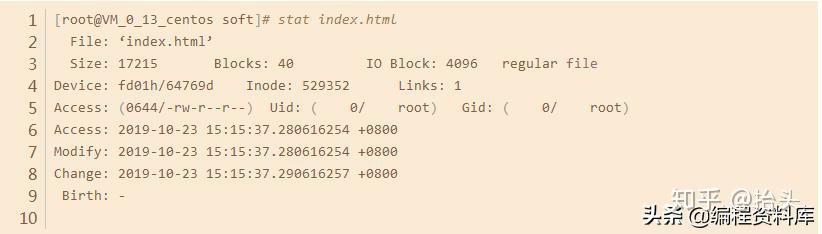
- 开始修改:将index.html文件的访问和修改时间修改成当前系统的时间。touch index.html 1
9.查找操作命令:
对于要用到的文件,目录等,经常有忘记的时候,所以查找命令就显得极为必要:
- find: 查找文件或目录 ( 常用 )语法如下:
find [目录…] [-amin <分钟>] [-atime <24小时数>] [-cmin <分钟>] [-ctime<24小时数>][-empty][-exec<执行命令>][-fls<列表文件>][-follow]
[-fstype <系统文件类型>] [-gid <组编号>] [-group <组名称>] [-nogroup] [-mmin <分钟>] [-mtime
<24小时数>] [-name <查找内容>] [-nogroup] [-nouser] [-perm <权限数值>] [-size <文件大小>] [-uid
<用户编号>] [-user <用户名称>] [-nouser
几个常用选项说明:
-size <文件大小>:查找符合指定大小的文件。文件大小单位可以是“c”表示Byte;“k”表示KB。如配置为“100k”,find命令会查找文件大小正好100KB的文件;配置为“+100k”,find命令会查找文件大小大于100KB的文件;配置为“-100k”,find命令会查找文件大小小于100KB的文件。
-user<用户名称>:查找所有者是指定用户的文件或目录,也能以用户编号指定
-name <查找内容>:查找指定的内容,在查找内容中使用“*” 表示任意个字符;使用“?”表示任何一个字符
-mtime <24小时数>:查找在指定时间曾更改过内容的文件或目录,单位以24小时计算。如配置为2,find命令会查找刚好在48小时之前更改过内容的文件;配置为+2,find命令会查找超过在48小时之前更改过内容的文件;配置为-2,find命令会查找在48小时之内更改过内容的文件。
-mmin <分钟>:查找在指定时间曾被更改过内容的文件或目录,单位以分钟计算。
cmin <分钟>:查找在指定时间曾被更改过权限属性的文件或目录,单位以分钟计算。-ctime对应小时。
-amin <分钟>:查找的是指定时间访问过的文件或目录。-atim对应小时。
-perm <权限数值>:查找符合指定权限数值(有关权限数值见第6章)的文件或目录。如配置为“0700”,find命令会查找权限数值正好是“0700”的文件或目录;配置为“+0700”,find命令会查找权限数值大于 “0700”的文件或目录;配置为“-0700”,find
选项大概有以下几类:
1.按时间范围查找
2.按文件大小查找
3.按文件名称查找
4.按其他:比如权限、用户组、类型等
示例:
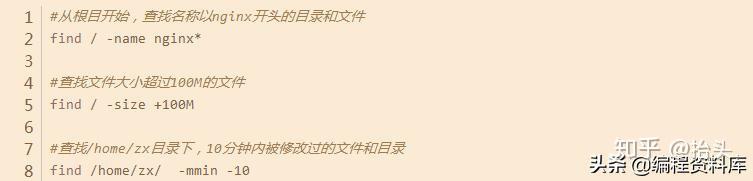
locate: 查找文件或目录(不常用)
locate 查找内容
1
例如:locate nginx 会将所有包含nginx的目录和文件都列出来。可以用* 或?等匹配符。
locate的查找速度非常快,因为该命令查找的是数据库,所以有些刚修改的文件和目录,可能无法找到。可以采用:updatedb 命令更新数据库。
which: 查找文件(不常用)
which [文件]
1
which命令只会在PATH环境变量定义的路径及命令别名中查找,所以范围有限。
whereis : 查找文件(不常用)
whichis [-bu] [-B<目录>] [-M<目录>] [-S<目录>] [文件]
1
常用选项:
文件:要查找的命令
-b: 只查找二进制文件
-u: 查找不包含指定类型的文件
-B<目录>: 只在指定目录下查找二进制文件
-M<目录>:只在指定目录查找帮助文件
-S<目录>:只在指定目录查找源码目录
例如: 默认只会在指定目录查找(/bin ,/etc ,/usr)

免费 问题+学习+交流+资料 后台私信;资料;可领取